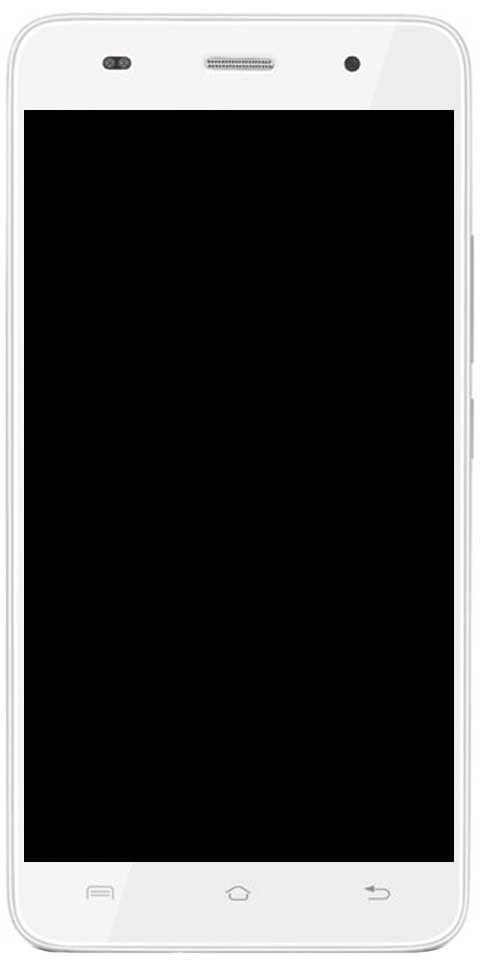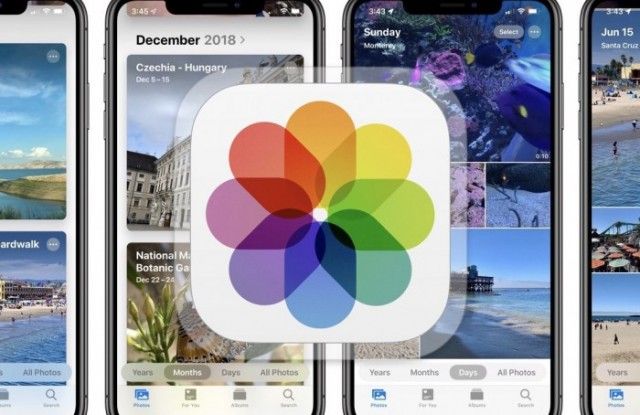Jak přidat aplikace a webové stránky na hlavní panel Chromebooku
I když máte na hlavním panelu police aplikace Chromebooku, jste pravděpodobně dřívějším uživatelem systému Windows. Doufejme, že hlavní panel systému Windows, Aplikace Chromebook police a dokovací stanice na počítačích Mac PC jsou to samé.
Hlavní panel je místo, které obsahuje všechny užitečné ikony aplikací. Užitečnost funkce je zcela vysvětlující. V této příručce se naučíte, jak přidávat aplikace na hlavní panel Chromebooku. Také se naučíte, jak upravit aplikace, připnout weby a odstranit aplikace z hlavního panelu.
JAK PŘIDAT APLIKACE A WEBOVÉ STRÁNKY NA ÚLOHU CHROMEBOOK
Nejlepším postupem přidávání aplikací na hlavní panel Chromebooku je použití samotné police s aplikacemi. Postup vyžaduje pouze jedinou věc - jednoduše otevřete aplikaci, kterou chcete přidat na hlavní panel. Po otevření se na hlavním panelu během jeho používání objeví ikona aktivní aplikace.
Jednoduše postupujte podle pokynů k trvalému přidání aplikace na hlavní panel Chromebooku:
ztracené dálkové ovládání pro střelnici
Krok 1:
Nejprve si na Chromebook nainstalujte aplikaci.
Krok 2:
Také aplikaci minimalizujte a klepněte na ni pravým tlačítkem na hlavním panelu (polici).
Krok 3:
V zobrazené rozbalovací nabídce klikněte na Připnout na polici.
To je vše! Opakováním vysvětlených kroků přidejte na hlavní panel Chromebooku další aplikace. Existují dvě metody - jedna je pro aplikace, zatímco druhá je speciálně pro Chrome.
POUŽÍVEJTE SPOUŠTĚČ
Všichni víme, že všechny postupy přidávání aplikací do vaší police pro větší univerzálnost. Poté můžete naplánovat, který z nich chcete nejvíce, a držet se ho. Běžná metoda používaná spouštěčem Chromebooků. Postupujte podle jednoduchých kroků:
Krok 1:
Klepněte na spouštěči na Chromebooku.
Krok 2:
Také klikněte na Všechny aplikace.
Krok 3:
Nyní zobrazte aplikaci, kterou chcete přidat. Zvýrazněte aplikaci a klepněte na ni pravým tlačítkem.
Krok 4:
Dále zvolte Připnout na polici.
Krok 5:
Pomocí spouštěče také přetáhněte aplikaci na hlavní panel.
PŘIDAT APLIKACE Z CHROMU
Všichni víme, že Google Chrome je nejdůležitějším nástrojem na počítačích Chromebooků. Víte, že můžete snadno přidat weby a aplikace na hlavní panel přímo z Google Chrome? Postupujte podle pokynů pečlivě, abyste věděli, jak na to:
Krok 1:
Zpočátku otevřete Google Chrome.
Krok 2:
Po otevření spusťte aplikaci Google přímo pomocí prohlížeče (vedle Gmailu a fotografií na domovské stránce Google) nebo navštivte libovolný web.
Krok 3:
Klepněte na tlačítko Nabídka v prohlížeči Chrome (pravý horní roh obrazovky).
Krok 4:
Z rozbalovací nabídky vyberte Další nástroje.
Krok 5:
Klikněte na Přidat do police.
To je vše, nyní můžete do prohlížeče Chrome přidávat aplikace nebo weby, což může být velmi důležité. Kroky se mohou u některých Chromebooků mírně lišit. Pokud tedy tuto volbu nevidíte v části Další nástroje, jednoduše proveďte následující:
Krok 1:
Zpočátku otevřete web nebo aplikaci, kterou chcete přidat z Chromu.
upozornění na přečtení zprávy skype
Krok 2:
Klikněte na tlačítko Nabídka.
Krok 3:
Vyberte možnost Vytvořit zástupce.
Krok 4:
Nyní potvrďte pomocí Vytvořit.
JAK ODSTRANIT / ODSTRANIT A PŘEČTĚTE APLIKACE
Odebírání nebo mazání aplikací z hlavního panelu Chromebooku je celkem snadné. Postupujte podle jednoduchých kroků:
Krok 1:
Klepněte pravým tlačítkem na libovolnou aplikaci nebo web připnutý na vaší poličce.
Krok 2:
Také klepněte na Odepnout.
Krok 3:
Jinak můžete klepnout na aplikaci a přetáhnout ji z police. Přesuňte však ikonu na obrazovku a ta zmizí / zmizí z hlavního panelu.
čeká na odeslání snapchatu
Jakmile to uděláte, aplikaci neodstraníte. Právě to mazáte z police. Vymazaná aplikace zůstane ve spouštěči a můžete ji také přidat později, pokud si to rozmyslíte.
Můžete také změnit pořadí ikon na hlavním panelu Chromebooku:
Krok 1:
Klepněte na aplikaci na vaší polici.
Krok 2:
Držte jej a přetáhněte do různých pozic.
Můžete také změnit pořadí aplikací na poličce, kdykoli budete chtít. Má také jakýkoli dopad na výkon. Mohlo by vás to však zmást, pokud to děláte častěji.
Nakonec můžete také přemístit samotný hlavní panel. Zde je postup:
Krok 1:
Klepněte pravým tlačítkem na hlavní panel.
Krok 2:
Poté zvolte Pozici police.
Krok 3:
Nakonec vyberte stranu, kam chcete polici umístit (vlevo, vpravo nebo dolů).
ZJEDNODUŠTE SVŮJ ŽIVOT
Možnosti kvality života je nejlepší mít, když Chromebook spoléhá na jednoduchost nebo rychlost. Dok, hlavní panel nebo police jsou tím nejlepším nástrojem, který máte přidělen. Zjednodušuje a usnadňuje práci s aplikacemi a určitě používanými weby.
Závěr:
Tady je vše o přidání aplikací a webových stránek na hlavní panel Chromebooku. Jaký je váš oblíbený postup přidávání ikon na hlavní panel? dejte nám vědět své myšlenky v sekci komentáře níže!
Přečtěte si také: